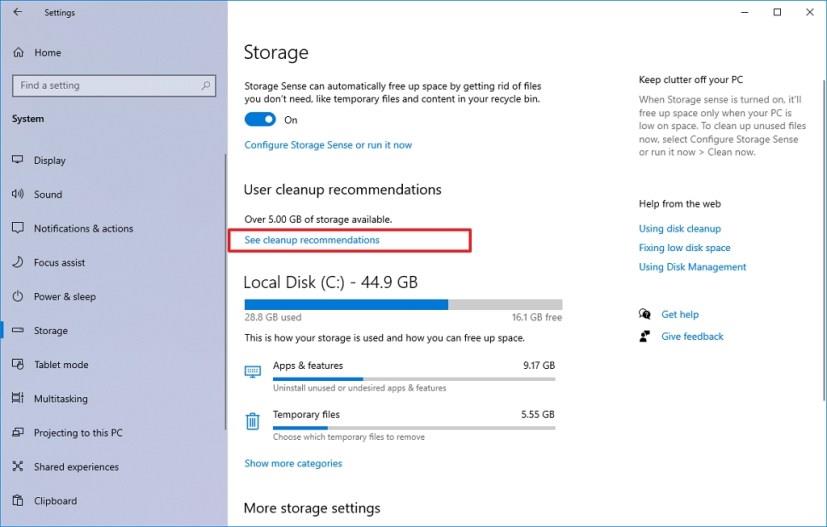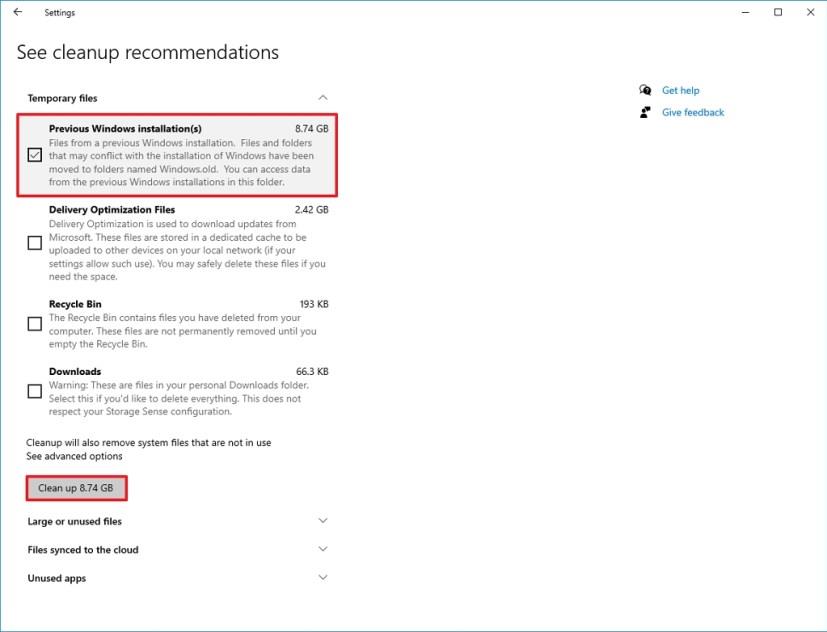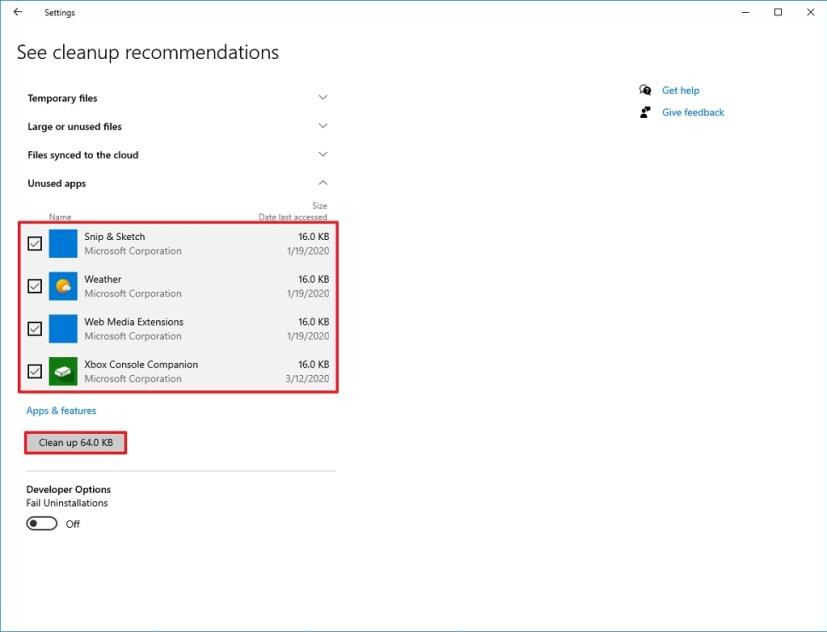Pada Windows 10, apabila cakera keras mula kehabisan ruang, anda sentiasa boleh menggunakan tetapan Storan untuk melihat perkara yang mengambil ruang dan mengalih keluar fail serta apl yang anda tidak perlukan.
Bermula dengan pratonton binaan 19603 , Windows 10 menambah alat penganalisis storan yang dikenali sebagai Pengesyoran pembersihan pengguna , yang menganalisis keseluruhan sistem secara automatik untuk mengenal pasti fail dan apl yang tidak digunakan yang boleh anda alih keluar untuk mengosongkan ruang. Pilihan ini akan memaparkan jumlah data yang Windows 10 mungkin dapat menuntut semula dengan memadamkan fail besar atau tidak digunakan tertentu, menyahpasang apl yang anda tidak gunakan dan mengosongkan salinan fail yang telah dimuat naik ke OneDrive menjadikan tugas mengosongkan ruang lebih mudah.
Dalam panduan ini , anda akan mempelajari langkah-langkah untuk mengalih keluar fail dan apl yang tidak digunakan menggunakan alat penganalisis storan yang terbina dalam Windows 10 untuk mengosongkan ruang pada peranti anda.
Cara mengenal pasti dan mengalih keluar fail dan apl yang tidak digunakan untuk mengosongkan ruang pada Windows 10
Untuk mengosongkan ruang pemadaman fail yang disyorkan pada Windows 10, gunakan langkah ini:
-
Buka Tetapan .
-
Klik pada Sistem .
-
Di bawah bahagian "Pengesyoran pembersihan pengguna", klik pilihan Lihat pengesyoran pembersihan .
Nota pantas: Dalam bahagian ini, anda juga boleh melihat anggaran jumlah ruang yang boleh anda tuntut semula menggunakan pengesyoran Windows 10.
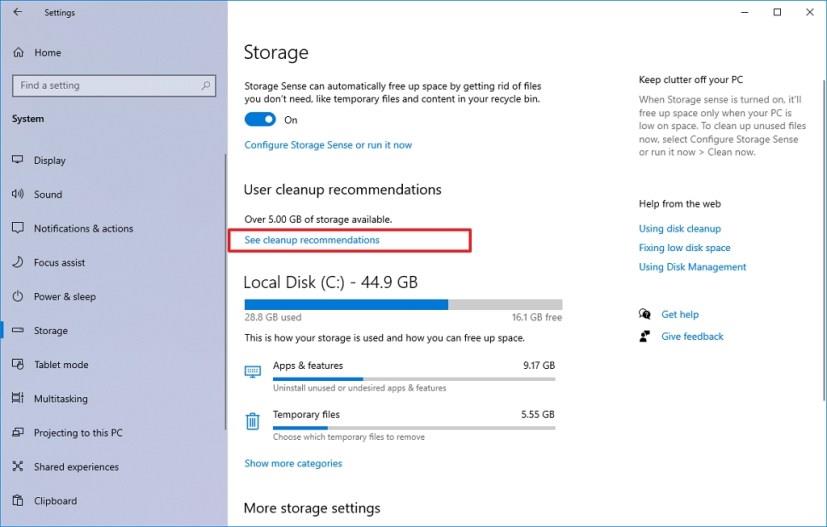
Storan Lihat pilihan pengesyoran pembersihan
-
Di bawah bahagian "Fail sementara", pilih fail sementara yang ingin anda padamkan.
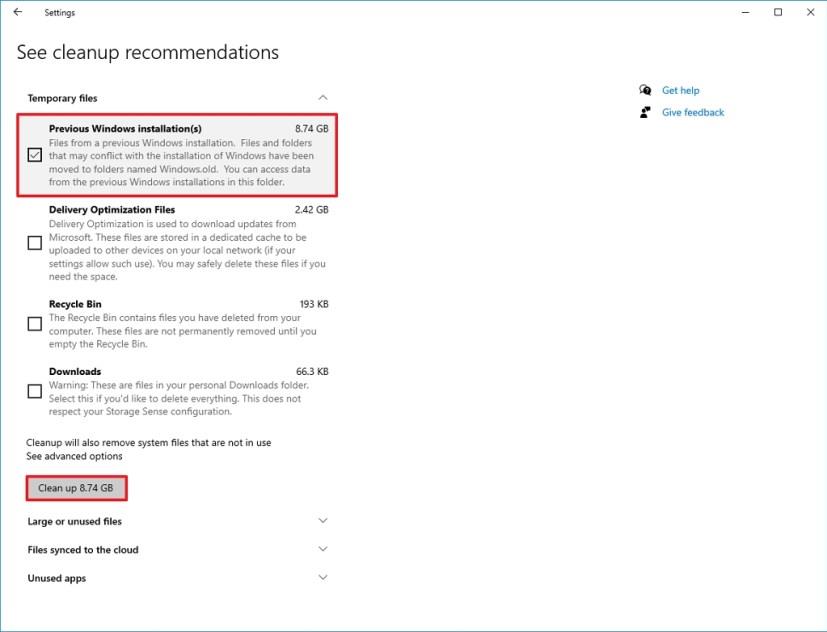
Padamkan fail sementara pada Windows 10
-
Klik butang Bersihkan .
-
Di bawah bahagian "Fail besar atau tidak digunakan", pilih fail yang anda tidak perlukan.
-
Klik butang Bersihkan .
-
Di bawah bahagian "Fail disegerakkan ke awan", pilih fail yang telah dimuat naik ke OneDrive yang ingin anda alih keluar daripada peranti anda untuk mengosongkan ruang.
-
Klik butang Bersihkan .
-
Di bawah bahagian "Apl tidak digunakan", semak apl yang anda tidak gunakan lagi.
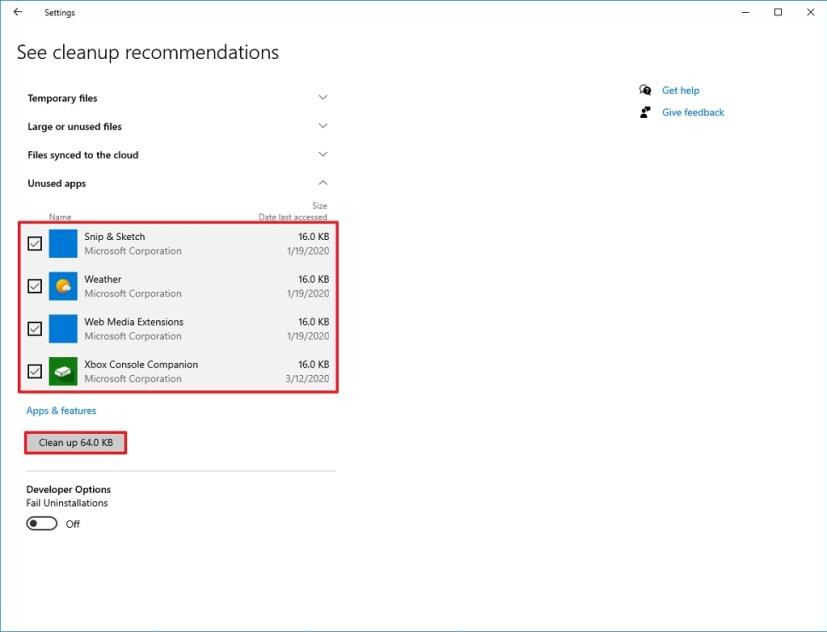
Alih keluar apl yang tidak digunakan dengan penganalisis storan
-
Klik butang Bersihkan .
Setelah anda melengkapkan langkah, alat penganalisis storan akan mengalih keluar fail dan apl untuk menuntut semula ruang bagi fail yang lebih berguna.
Jika anda tidak melihat pilihan ini, ini adalah kerana anda belum lagi menjalankan versi Windows 10 yang menyertakan ciri ini. Lihat pengesyoran pembersihan tersedia bermula dengan Windows 10 Insider Preview binaan 19603 dan lebih baru.